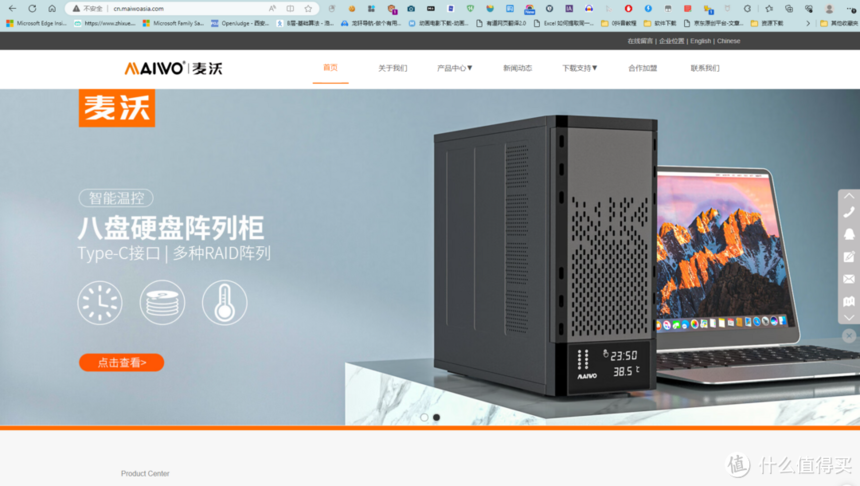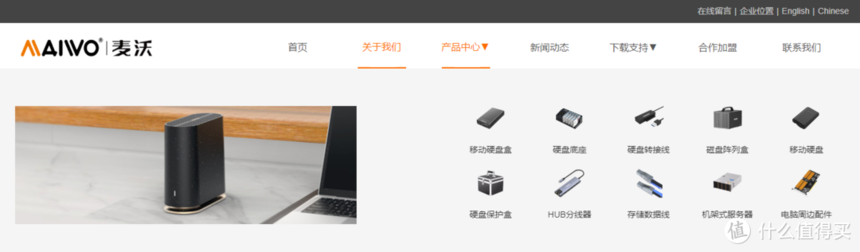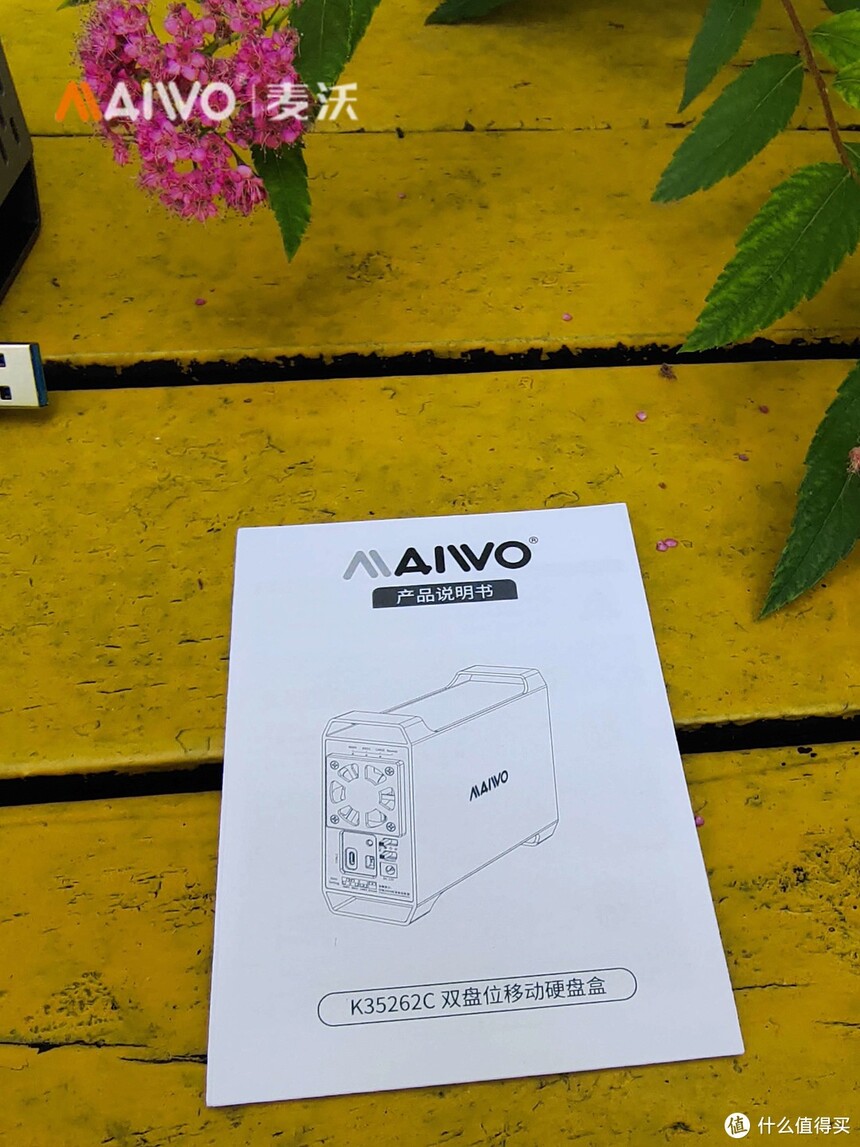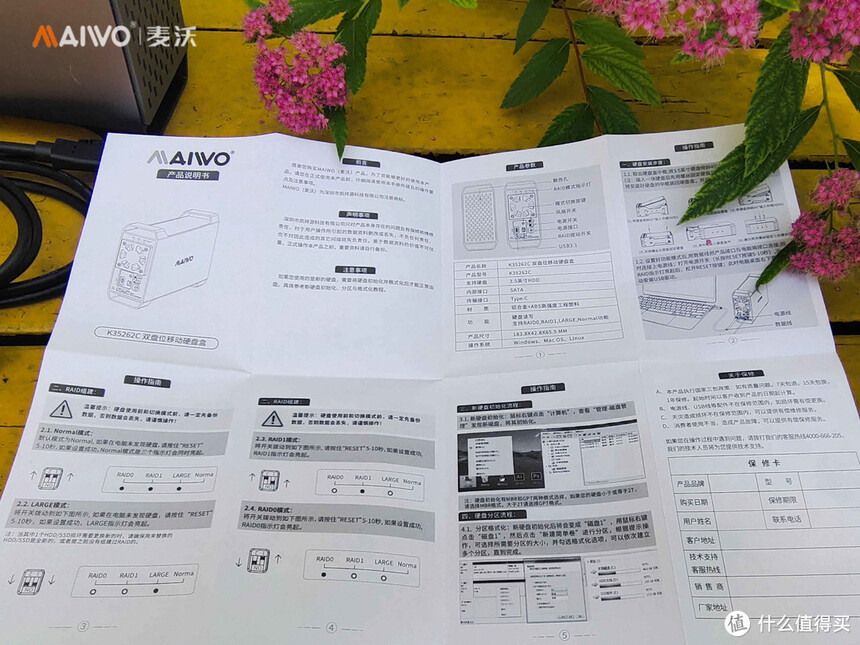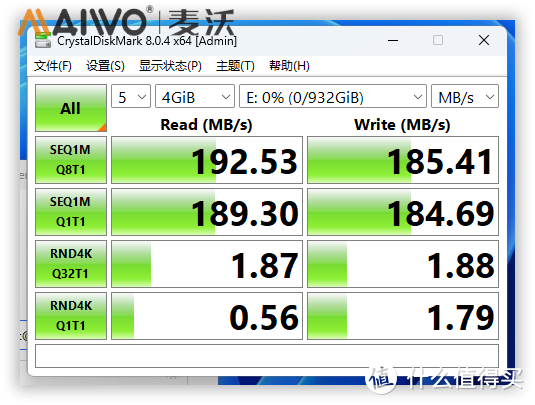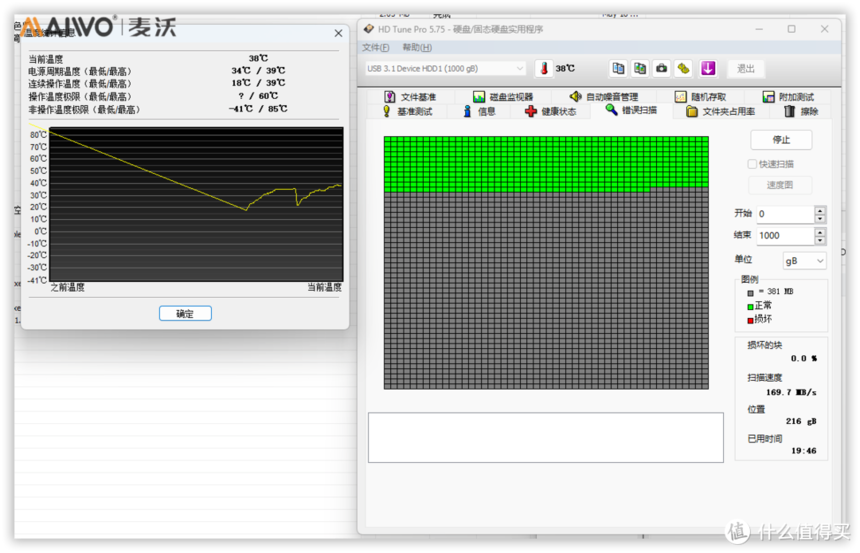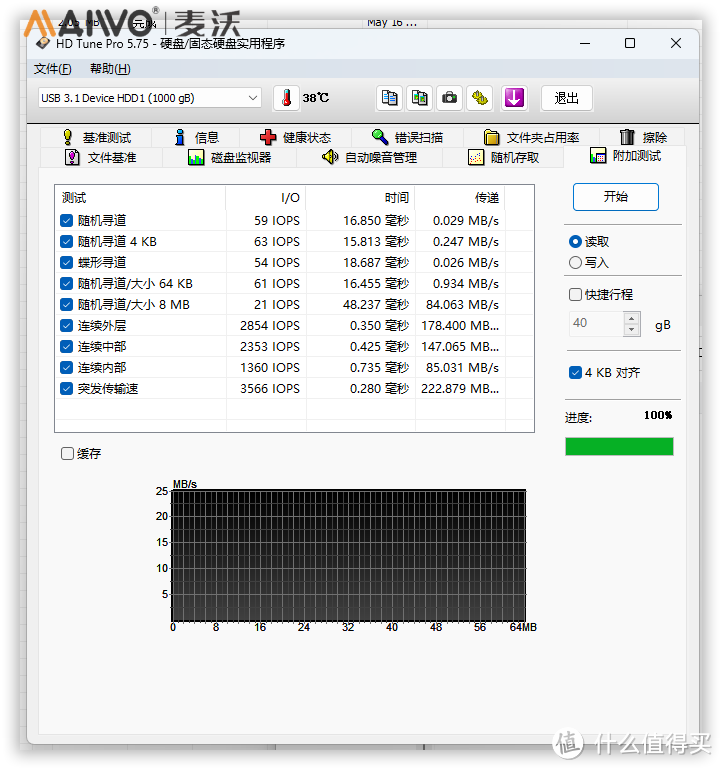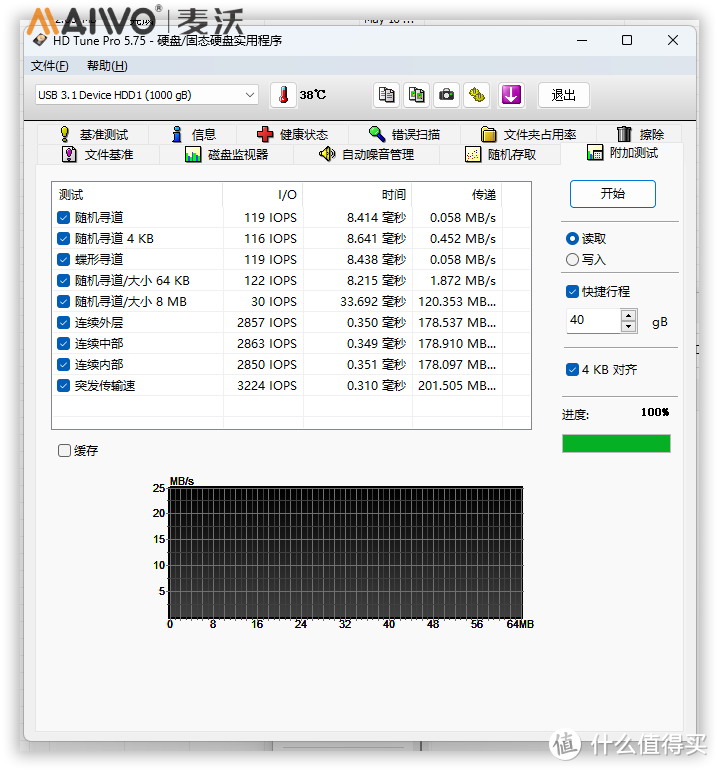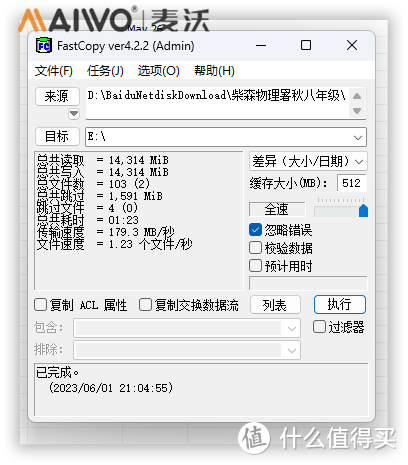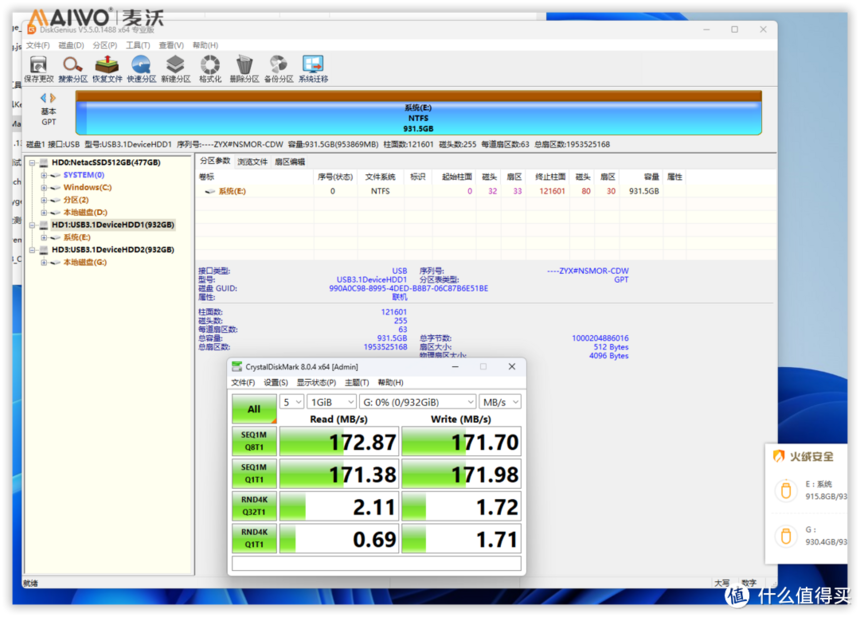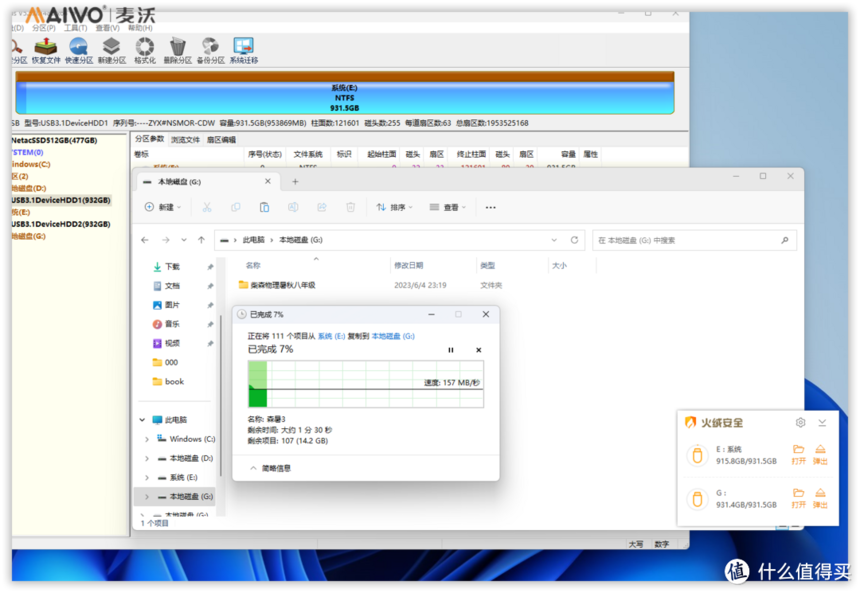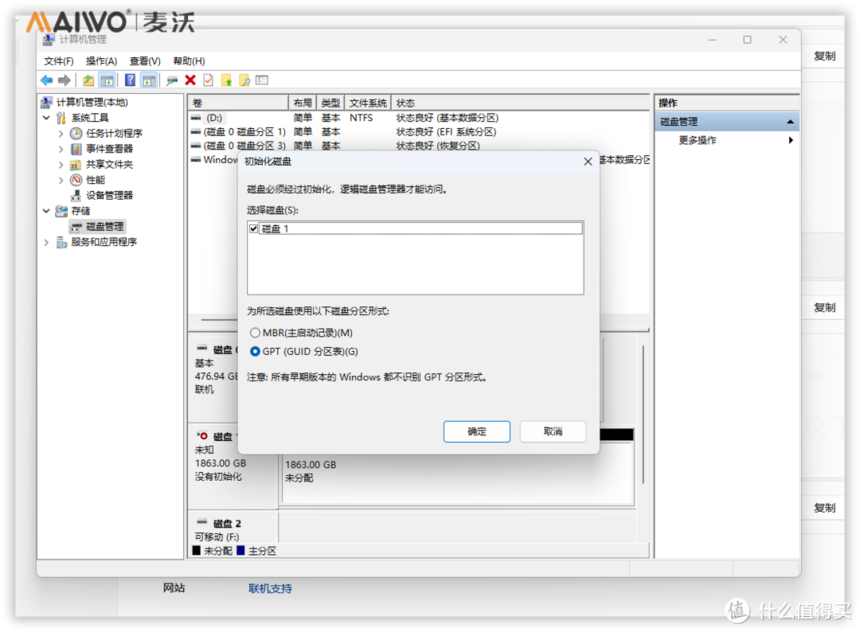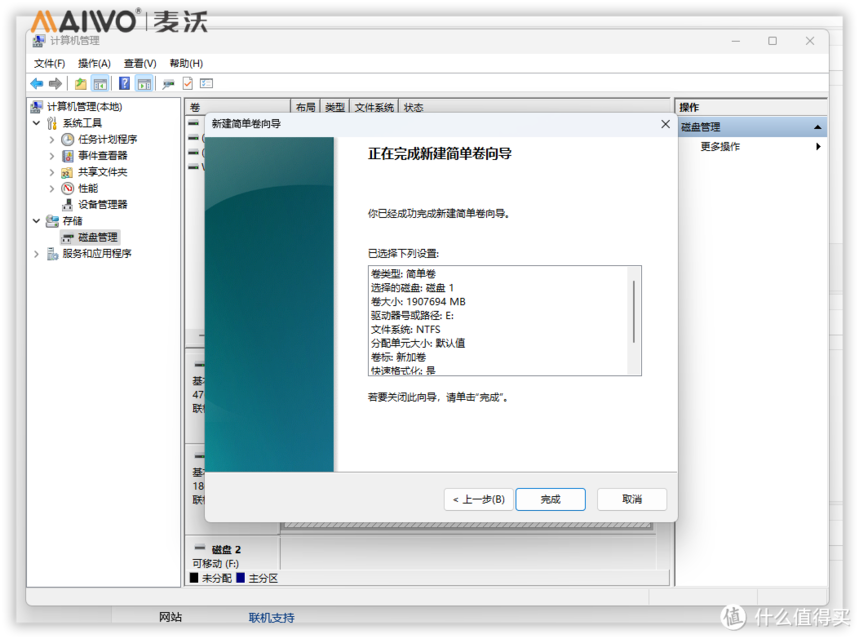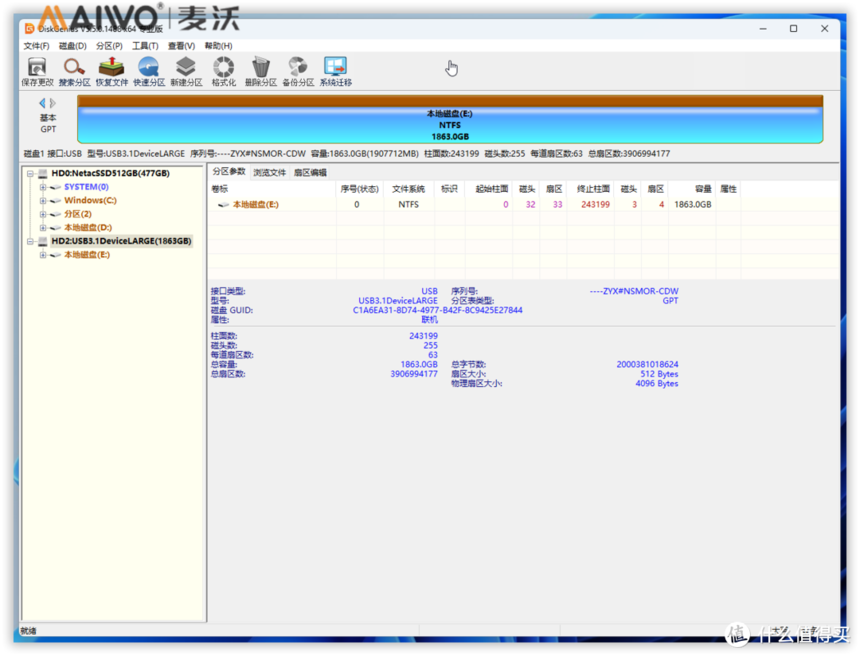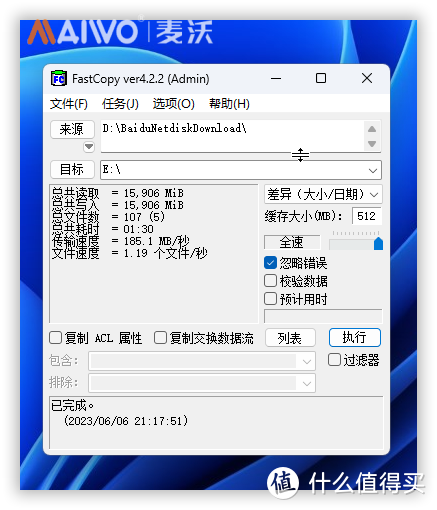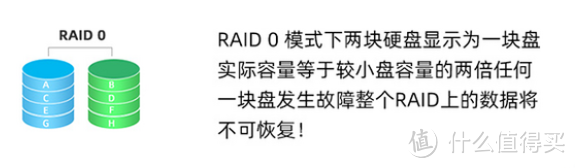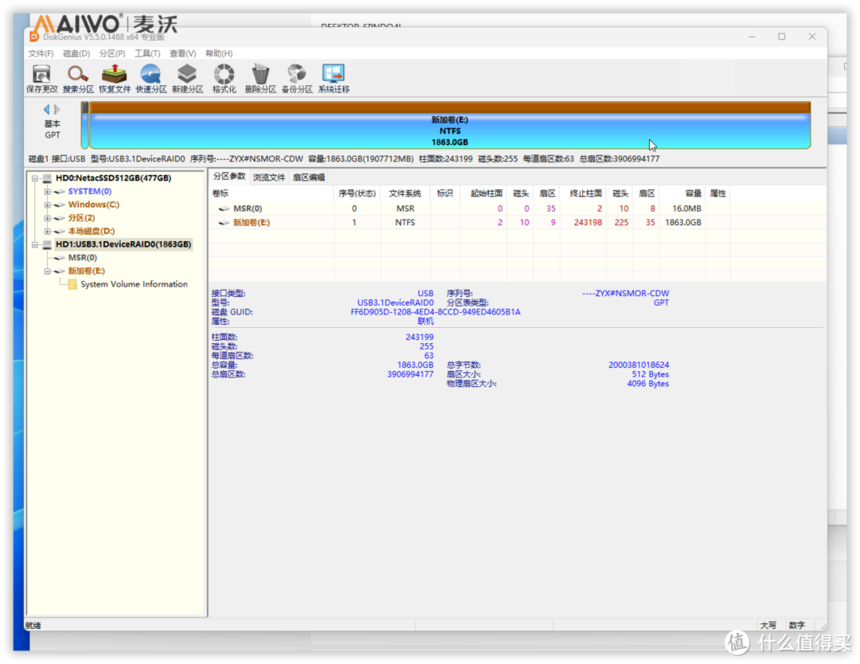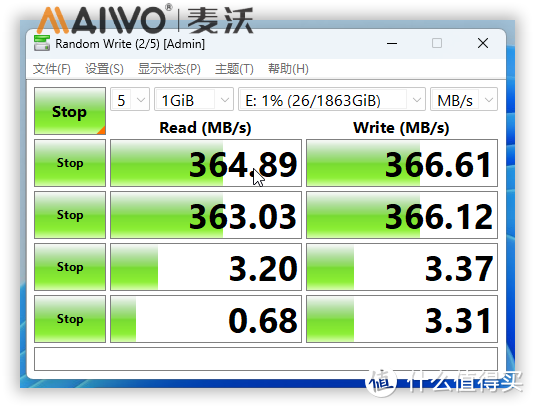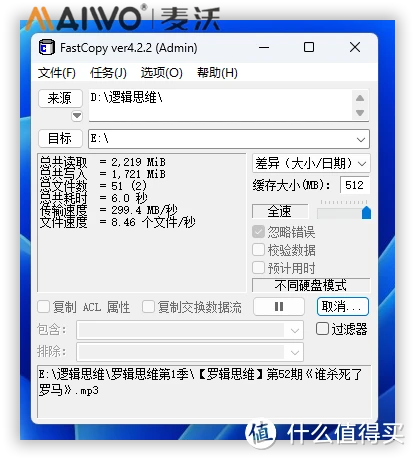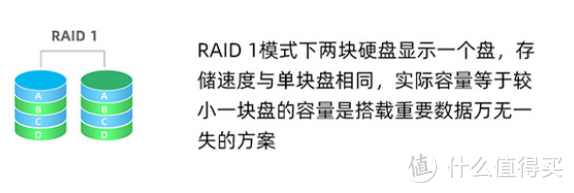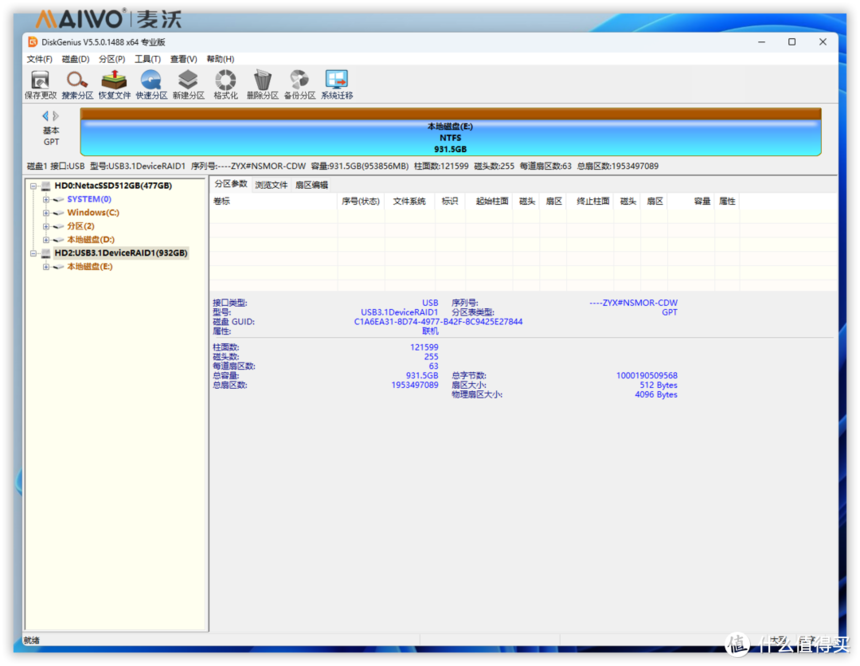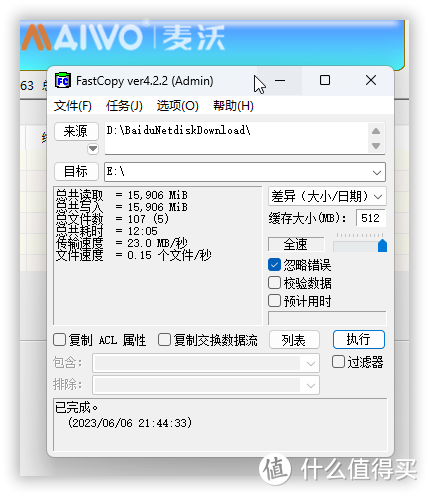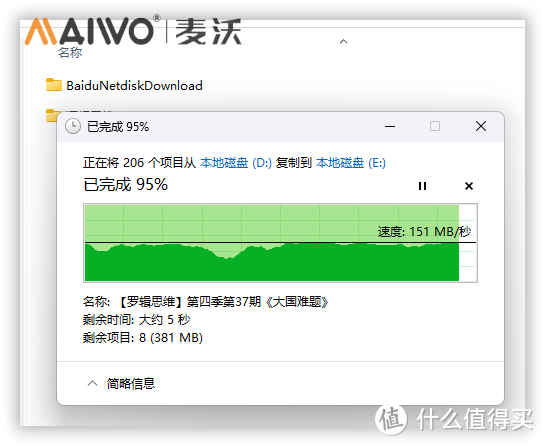|
扩容好助手--MAIWO麦沃K35262C双盘位硬盘阵列盒前言首先还是要感谢一下大妈的平台和深圳市凯祥源科技有限公司提供的产品 在收到产品前,先仔细研究了一下麦沃这个品牌,下面引自官网介绍。
这家公司主要产品都是和存储设备相关的,荣获了国际国内多个奖项!这下更让人期待了。 开箱快递的效率还是很高的,牛皮纸附保护气泡的包装略有些简陋,不过保护还是到位的。
产品服务卡背面有公众号的二维码和各种活动介绍。 包装盒的顶面是maiwo的LOGO,两边橙色的边框很是醒目,中间留白,有浅浅的硬盘图标和内部主体关联,整体设计感十足。 背面是产品描述和相关的产品图片。 型号:K35262C,支持两块3.5寸的SATA机械硬盘,材质为工程塑料加铝合金,外置12V电源,支持RAID0/RAID1/Normal/LARGE四种模式。 开箱!左侧是硬盘阵列盒主体,右边是配件。 铝合金的材质,拿起来很有份量。 电源,配套的USB线两根,还有说明书和工具。 先看看主体,铝合金的材质,上下左右对称设计,中间是MAIWO的LOGO,整体简约美观。 电源 12V4A的输出,100V-240V的全球通用输入。 圆形插头。 两根数据线,分别是C-C和C-A的。 线材做工很好,长度大概1M左右。 双语的产品说明书 内容丰富,介绍的很详细,包括安装的图示,四种模式的切换和电脑上的详细操作。 配套螺丝,很贴心的注明了分类和用途,不过没有冗余配置稍显遗憾 还有两张圆形贴纸,应该是区分硬盘的吧。 还有大小两款配套的螺丝刀。来张全家福,开箱完毕。 外观展示硬盘阵列盒主体外壳是铝合金的材质,前面是镂空的工程塑料,这样的散热效果应该不错。 两面都有MAIWO的LOGO 背面也是工程塑料的材质,上端是风扇,下面是各种开关和接口。 在指示灯和开关接口边上,贴心的印着标识。 底部有三个螺丝孔,用于外壳和内部硬盘架的固定。 没有螺丝固定,内部的硬盘架很轻松的就可以从外壳抽出来。 背面来张近景,最上面是三个指示灯,分别代表RAID0、RAID1和LARGE模式,默认设置Normal模式默认全亮。风扇下面最左侧是TPYE-C的接口,往右上侧是重置键,下侧是RAID模式设置的开关,再往右侧最上面是个三位风扇开关,两档风力并且可以关闭风扇( 铝合金的外壳还是很厚实的,不过内部没有卡槽,硬盘支架放入很轻松,但不固定螺丝很容易滑出。 这里要提个建议,外壳虽然是铝合金的,但硬盘架是工程塑料的,这样的设计和硬盘没有物理导热的接触点,没有很好的利用上整块外壳的金属散热机制,有些遗憾。不过后面实测开启风扇辅助散热后,温控的整体效果还不错。 内部拆解硬盘架分为前后两部分,前面是单纯的硬盘固定架,后面是电路,中间由螺丝固定。 底部三颗,顶部两颗,拆下来即可将后面的电路部分取下。 这样硬盘架就分开了。 硬盘架的前面板 上下各有四个硬盘固定孔,贴心的对硬盘HDD1,HDD2做了标识。 尾部电路在一个四四方方的小盒子里,有两个sata的标准接口,一共四颗螺丝固定。 取下螺丝即可看到内部的电路板。 电路板的整体。 贴近来一张主控芯片,ASMEDIA祥硕出品的ASM1352R,负责USB3.2 Gen2x1转SATA。ASM1352R这款芯片集成了ASMedia专有的HydraTek技术,支持RAID0 (Strip)、RAID1 (Mirror)、JBOD和Span (BIG),低功耗、高效率的RAID操作,通过GUI轻松配置模式,完全免除系统CPU的资源负载。ASM1352R适用于USB - SATA端口扩展和性能提升,不仅适用于内部设计,也适用于外部存储应用。 ASM1543也是ASMEDIA出品的 USB3.1 Type-C转接IC,下面引用一段百度的详细介绍。有兴趣的可以看看。
上面这颗是来自XTX芯天下XT25F01D存储器。 ETA1485 18V/3A 外部补偿 同步降压IC。 取掉四颗螺丝就可以将电路板拆下,背面看起来就简单多了。 再来一张全家福,拆解完毕。 上电实测单盘测试上电前先要装块硬盘,翻了一块1T的硬盘,先装上试试。 看说明要斜着放入,不过实际上将硬盘贴着前面板可以直接放入,然后想后面推行即可插好,硬盘支架的磨具做的还是很精准的。 四颗固定螺丝装好即可。 插入外壳,三颗固定螺丝装好,硬盘安装完成。 确认一下硬盘盒的RAID开关设置,确定在Normal状态,即可开机尝试。 插好数据线和电源线,拨动开关,开机,Nomal状态下,三颗指示灯是全亮的。 正面搭配刚买的小主机,看起来还不错。 开机,进入系统,我的电脑里没有直接跳鼍肀辏璞腹芾砥骼锓⑾钟写笕萘看娲⑸璞福谟才坦芾碇蟹⑾至宋捶智挠才獭� DISKGENIUS进行分区格式化。 跑个速度看看,usb3.1的带宽没问题,但受限于机械硬盘的速度,也就这样了。 再用HD tune Pro进行磁盘扫描,19分钟后温度还是保持在40度以下,风扇档位为中档,单块硬盘的温控还是很不错的。 附加测试结果 勾选快捷行程后时间和传递数据好看了不少。 实测一下,103个大小不等的文件,总计14G,使用FASTCOPY进行复制,读取速度因为是ssd硬盘不会收影响,整体复制用时1分23秒,速度179.3m/秒,个人感觉这样还算不错。 双盘测试加上第二块硬盘,容量也是1T NORMAL模式这里要提一下,NORMAL的模式,两块硬盘是相互独立的,可以直接不同容量的两块硬盘,并且一个盘受损不会影响另一个盘的使用。 NORMAL模式 直接识别两块硬盘,两个独立分区。 对第二块硬盘进行读写测试数据如图 硬盘阵列盒内数据对拷的速度,大致保持在150Mb/s左右。 LARGE模式LARGE模式,好处是可以把两块硬盘显示为一个大硬盘,最大支持36T,但如果一块硬盘受损,就会出现资料无法恢复的问题。 关机,将RAID模式开关切换到LARGE,这里要注意一下,RAID模式设置开关调整后,需要开机长按RESET键10秒左右,才能完成切换。 在磁盘管理内会弹出初始化磁盘,此时注意看两个1T的硬盘,已经识别为1个,容量为1863.00GB 一路确定下来,完成向导。 在diskgenuis内查看,已经变成一块硬盘,显示为LARGE。 速度测试和NORMAL模式区别不大。 实测拷贝速度,107个共15G的文件,传输速度185.1MB/S,耗时1分30秒。 RAOD 0 模式这个模式下会将机械硬盘的速度提升至极限,进行数据读写时,会随机在两块硬盘上操作,理论上传输速度能达到单块硬盘最高读取速度的两倍,不过缺点也显而易见,如果一块硬盘发生故障,所有的数据都不可恢复。 RAID 0模式 diskgenuis内查看,已显示为RAID 0,整体一块硬盘。 测试结果,读取写入都可以达到364MB/S, 实测速度也是299.4mb/s RAID 1模式RAID 1模式简单的说就是冗余备份,同时将数据写入两块硬盘,两块硬盘的数据是一模一样的,好处是及时损坏一块硬盘,也不影响数据,但缺点就是容量减半,而且读写速度也不快。 RAID 1模式 在diskgenuis内查看,有相应的RAID 1显示,容量只有单块1T硬盘的大小。 检测速度,读取还算正常,但写入的速度就难看了。 使用FASTcopy进行实测速度奇慢,还是15G的文件,竟然使用了12分05秒才完成。 直接拷贝的话,速度还算正常,能稳定在150MB/秒,估计是软件的问题吧。 使用感受这次测试用硬盘容量还是太小,自身的缓存也不大,受限于机械硬盘的速度限制,感觉传输速度还是一般,不过在RAID 0模式下,传输速度还是改善不少。 总结 优点: |